处理方案:Mercury无线路由器无法进入设置界面
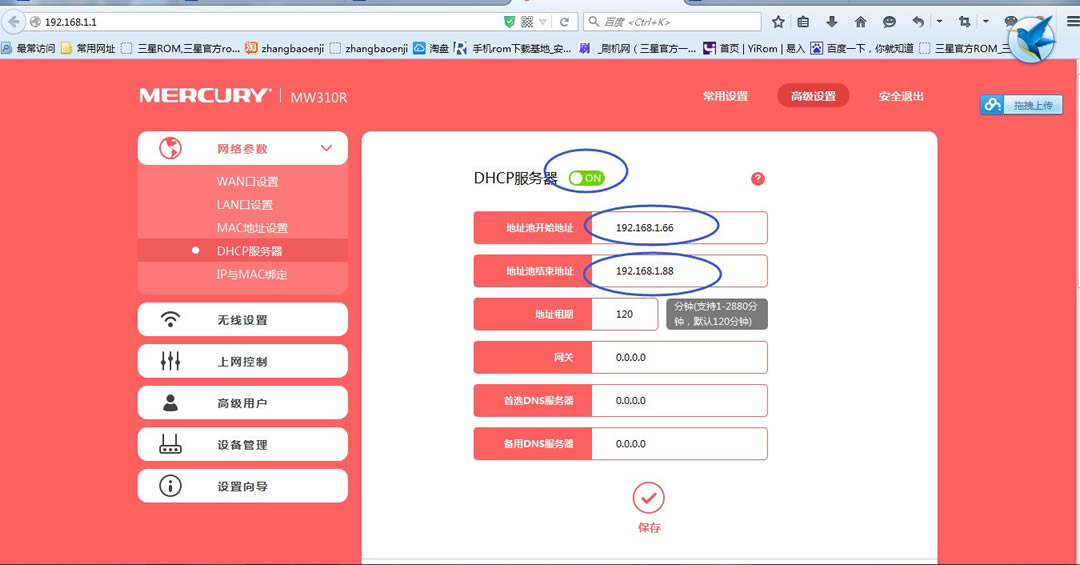
Mercury无线路由器无法进入设置界面,该怎么办?编辑器已编辑了相关信息,供所有人阅读。
以下是具体操作:
1。打开Mercury无线路由器。
2,然后按背面的RESET按钮约5秒钟,路由器将重新启动。
3。重新启动后,路由器将恢复默认设置。这时,将LAN端口连接到计算机,并且计算机的本地连接设置为自动获取。
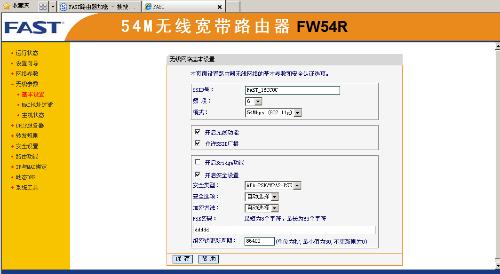
4。在浏览器中输入以登录到Mercury无线路由器的管理界面。
5。在随后的登录界面中,输入用户名:admin和密码:admin。
6,然后您可以登录到管理页面进行设置
重置后设置Mercury路由器
首先,将家庭Internet入口电缆连接到路由器的WAN端口,然后使用预先准备的网络电缆将计算机连接到路由器的LAN端口(如下图所示)。
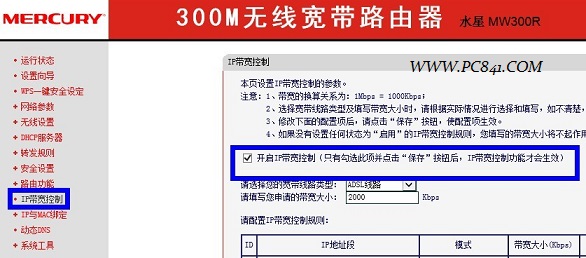
2在浏览器中输入192.168.1.1登录到Mercury无线路由器管理界面进行设置。
提示:在某些路由器的前面,有一个由ISP网络服务提供商提供的光纤调制解调器,该调制解调器已占用ip地址192.168.1.1。因此,为了防止IP地址冲突,我们将路由器的IP地址更改为192.168.1.2进行管理。当然,路由器首次登录管理接口时的初始IP地址通常为192.168.1.1.
3在随后的登录界面中,输入用户名:admin,密码:admin
提示:无线路由器的初始用户和密码均为admin。出于安全原因,我们可以稍后更改初始密码和用户。
管理界面中的基本设置
1刚好登录界面成功后,在随后的界面中,单击“安装向导”
2在右侧的向导提示界面中,单击“下一步”
3在下一个界面中,选择您的Internet访问方法。通常,我们都使用pppoe虚拟拨号方法,这是路由器中的默认方法,然后单击“下一步”。
4出现的下一个屏幕是输入您的Internet帐户和Internet密码,然后单击“下一步”,以便您的无线路由器在收到Internet访问指令时可以自动拨号Internet访问。
提示:您必须两次输入相同的密码,否则将无法进入下一个界面。
5然后在出现的无线设置界面向导中,修改SSID,因为如果您不修改此SSID,并且如果您的邻居也使用相同品牌的无线路由器,则您将无法确定哪个是您自己的无线路由器。因此,您可以在此界面中输入自己的个性化名称,以区分无线路由器。当然,您必须在以下无线安全选项中选择WPA-PSK / WPA2-PSK安全模式,并设置密码。其他选项可以使用默认值,如下所示。
6在设置了上述选项之后,设置了路由器的基本设置之后,单击“下一步”,然后单击“完成”按钮。
修改无线路由器的登录用户名和密码
为了提高路由器的登录安全性,您可以继续修改管理路由器的登录用户名和密码。
单击左侧菜单栏上的“系统工具”-“修改登录密码”。
在右侧的界面中输入旧的用户名,密码以及新设置的登录用户名和密码,然后单击“保存”。
4如果您有一天不小心忘记了登录密码和密码,则可以找到牙签,然后戳路由器背面的重置按钮以恢复出厂设置。这时,所有路由器设置将恢复为默认值。您可以使用192.168.1.1,并使用admin作为登录用户名和密码来重置Mercury无线路由器。
本文来自本站,转载请注明本文网址:
http://www.pc-fly.com/a/tongxingongju/article-330651-1.html
……